TortoiseGit的常规配置详细介绍
 发布于2025-05-03 阅读(0)
发布于2025-05-03 阅读(0)
扫一扫,手机访问
1、在空白处点击鼠标右键, 选择 --> TortoiseGit --> Settings, 弹出配置界面(当TortoiseGit安装完成后,鼠标右键点击后,默认出现 TortoiseGit 相关选项)
2、使用汉化后默认是中文(此处已经汉化并选择语言为中文)。
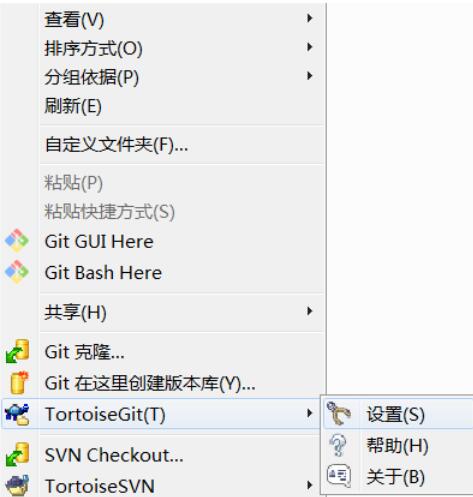
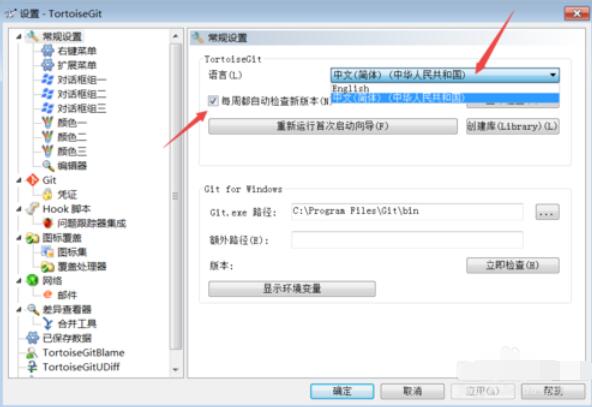
点击General,在页面中选择Language下拉框,选择【中文(简体)中华人名共和国】,然后点击应用,确定关闭对话框(当然也可以继续使用英文)
如果使用英文:该步骤和下一步骤可直接跳过
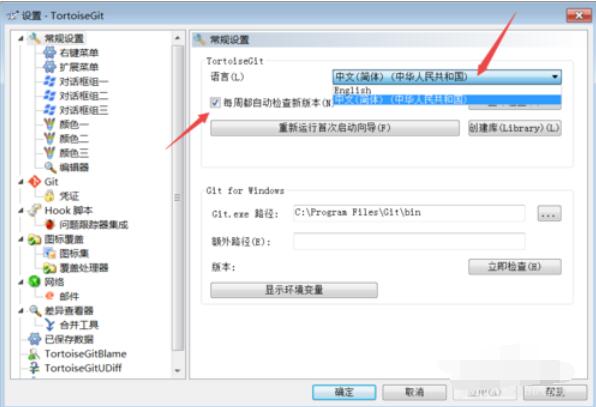
1、在空白处再次点击鼠标右键,可以看到弹出菜单中已经变成中文. 原来的 Settings 变成 设置; Clone 变为 克隆,点击设置(S),再次弹出配置界面
2、配置右键菜单. 在设置对话框中,点选左边的"右键菜单",如果右边的复选框有默认勾选,全部去掉,,这样右键菜单显得比较干净

点击左边Git,配置相关信息,配置好后保存退出
①因为当前还没有本地项目,所以 【编辑本地 .git/config(L)】 按钮处于灰色不可用状态,如果在某个本地Git项目下打开配置对话框,那么这个按钮就可用,然后就可以编辑此项目的一些属性。
②点击 【编辑全局 .git/config(O)】按钮,会使用记事本打开全局配置文件,在全局配置文件中,在后面加上下面的内容:
[user]
name = jinqi
email = jinqi@qq.com
signingkey = lht&123456
[credential]
helper = store
则当你推送项目到Gitlab等在线仓库时,会记住你输入的用户名和密码(这里不是用户的姓名和Email),这里用户名和密码就是注册gitlab的用户名和密码
name: 注册gitlab的账号,如: jinqi
signingkey: 注册gitlab的密码: *********
Email: 是联系邮箱,给别人联系时使用
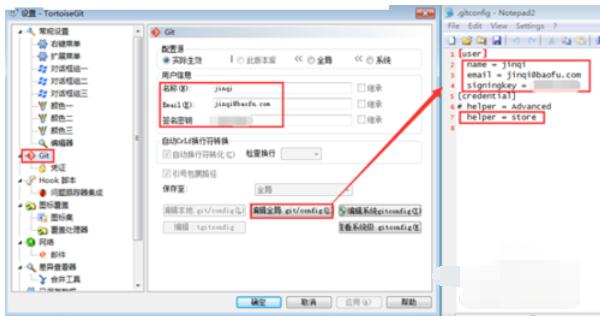
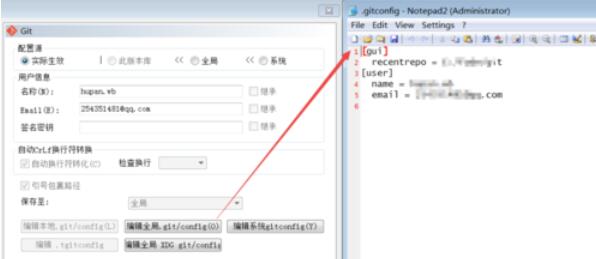
产品推荐
-

售后无忧
立即购买>- DAEMON Tools Lite 10【序列号终身授权 + 中文版 + Win】
-
¥150.00
office旗舰店
-

售后无忧
立即购买>- DAEMON Tools Ultra 5【序列号终身授权 + 中文版 + Win】
-
¥198.00
office旗舰店
-

售后无忧
立即购买>- DAEMON Tools Pro 8【序列号终身授权 + 中文版 + Win】
-
¥189.00
office旗舰店
-

售后无忧
立即购买>- CorelDRAW X8 简体中文【标准版 + Win】
-
¥1788.00
office旗舰店
-
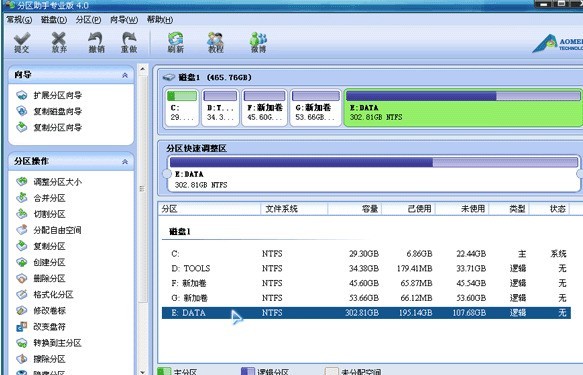 正版软件
正版软件
- 分区助手分配自由空间给其他分区的操作教程
- 下载免费的分区助手,安装并运行。磁盘况如图所示,从主界面上可以看到E盘有约302GB,C盘只有约29GB,下面就以从E盘向C盘分配10个GB的自由空间来扩大C盘为例:选中E盘,点击鼠标右键选择【分配自由空间】或者在左侧的分区操作上选择【分配自由空间】,在弹出的窗口中输入分配未使用空间10GB从(E)给:C,就是指要从E分配出10GB大小的未使用空分配给C,执行完
- 11分钟前 0
-
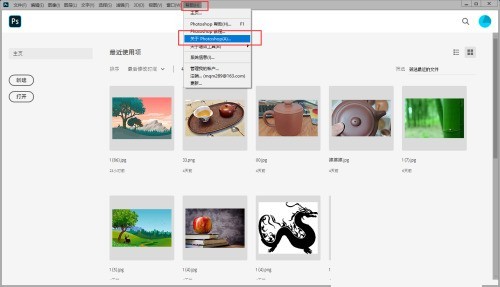 正版软件
正版软件
- Photoshop怎么查看版本号_Photoshop查看版本号方法
- 1、首先打开photoshop软件,点击【帮助】-【关于photoshop】。2、然后在弹出窗口即可查看当前版本号【21.0.0】。3、最后点击photoshop任意位置或者按Esc键即可关闭【关于photoshop】窗口。
- 26分钟前 0
-
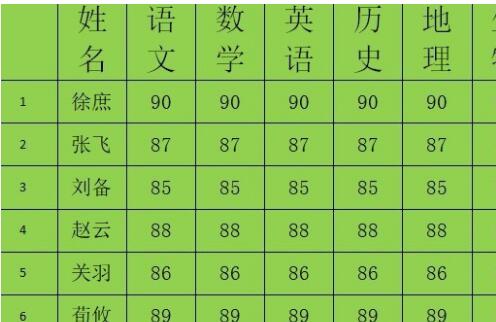 正版软件
正版软件
- wps2019表格设置跨页断行功能的简单教程分享
- 打开wps2019,找到要编辑的表格。右键点击选中的表格,在弹出菜单中选择【表格属性】菜单项。这时不会弹出【表格属性】窗口,在窗口中点击【行】的选项卡。在打开的行的窗口中,找到【允许跨页断行】设置项。点击该设置项前面的复选框,最后点击确定。这样就设置好跨页断行功能了。
- 36分钟前 0
-
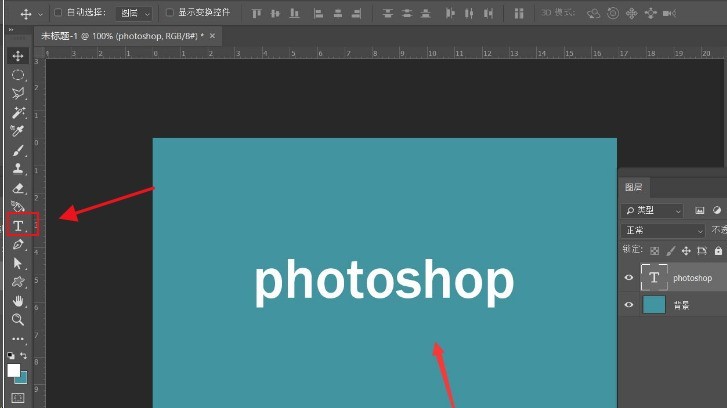 正版软件
正版软件
- ps怎么制作虚边轮廓文字效果 ps制作虚边轮廓文字效果教程
- 1.首先,在ps软件中新建空白画布后,点击文字工具输入文本2.然后,选中文字,点击选择菜单中的修改按钮,将选区缩小一个像素3.最后,如下图所示修改钢笔工具参数,沿转换的选区路径进行描边即可
- 56分钟前 0
-
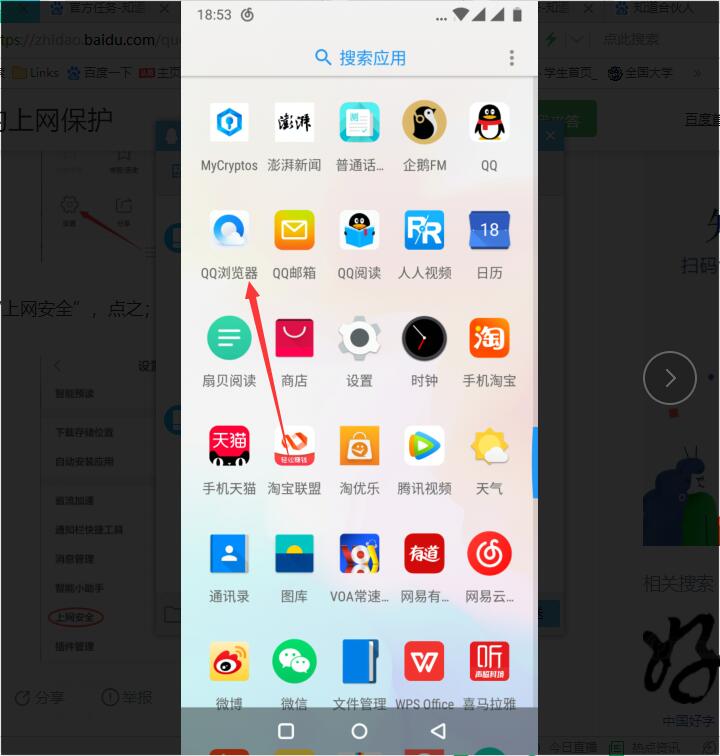 正版软件
正版软件
- 手机QQ浏览器安全检测在哪里关闭_手机QQ浏览器安全检测关闭方法
- 1、首先在手机上找到并打开QQ浏览器APP。2、接下来在浏览器页面中,选择红色箭头所指处的【设置】。3、接下来在设置页面中下拉,选择红色箭头所指处的【上网安全】。4、接下来可以看到上方的基础安全检测是无法取消的,然后下边的【手机安全深度防护】可把开关按钮关闭。
- 1小时前 20:30 0
最新发布
相关推荐
热门关注
-

- Xshell 6 简体中文
- ¥899.00-¥1149.00
-

- DaVinci Resolve Studio 16 简体中文
- ¥2550.00-¥2550.00
-

- Camtasia 2019 简体中文
- ¥689.00-¥689.00
-

- Luminar 3 简体中文
- ¥288.00-¥288.00
-

- Apowersoft 录屏王 简体中文
- ¥129.00-¥339.00








